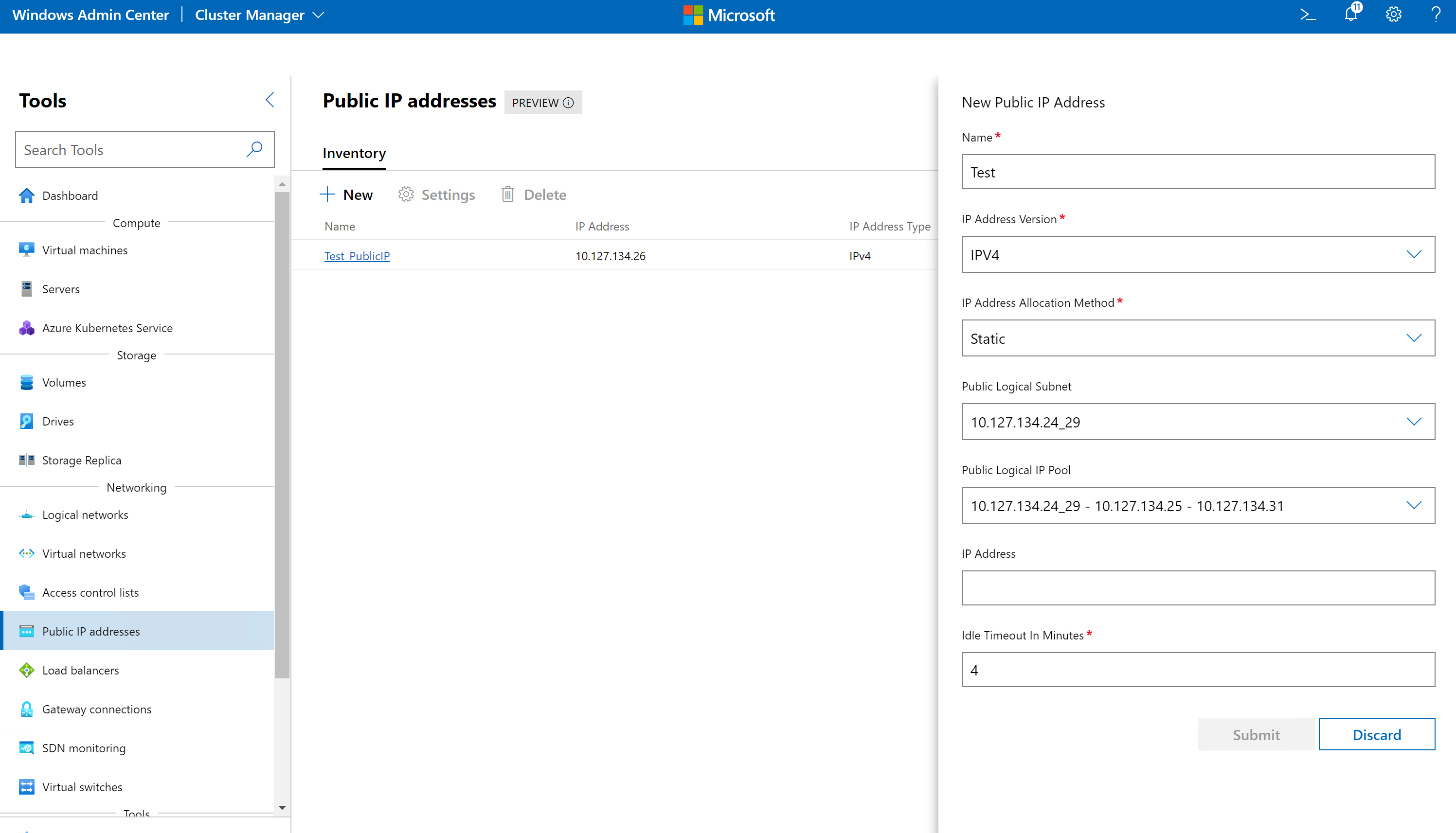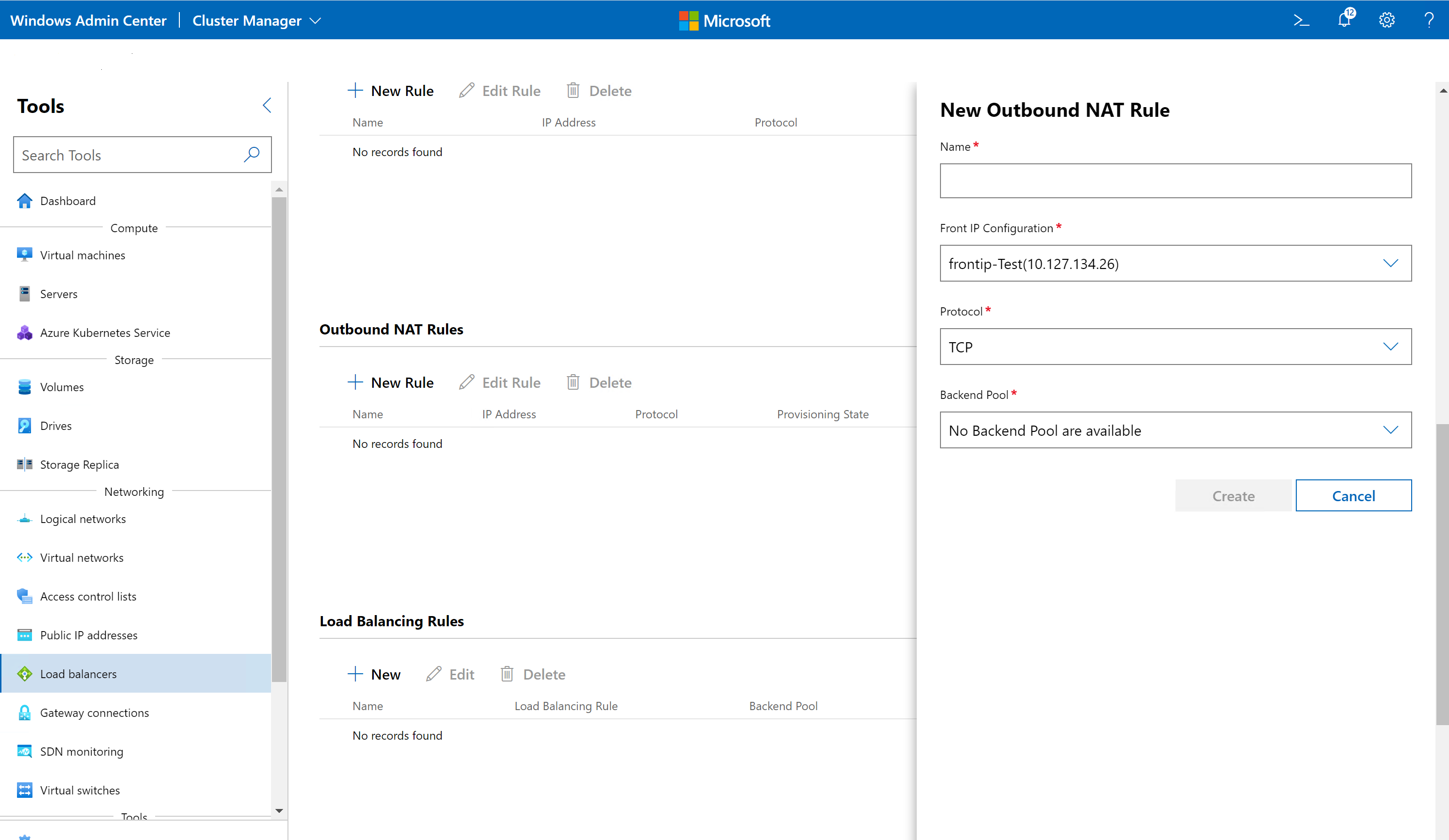管理 SDN 的軟體負載平衡器
適用於:Azure Stack HCI 版本 23H2 和 22H2;Windows Server 2022、Windows Server 2019、Windows Server 2016
在本主題中,您將了解如何在部署軟體定義網路 (SDN) 之後,使用 Windows Admin Center 管理軟體負載平衡器 (SLB) 原則。 SLB 的用途是將網路流量平均分配到多個資源。 SLB 可讓多部伺服器裝載相同的工作負載,並提供高度可用性及延展性。 您可以針對裝載於傳統 VLAN 網路 (SDN 邏輯網路) 上的工作負載,以及裝載於 SDN 虛擬網路上的工作負載來建立負載平衡器。 若要深入了解 SLB,請參閱適用於 SDN 的 SLB 是什麼?
注意
您必須先部署 SDN 網路控制站和 SLB 元件,才能建立負載平衡器原則。
建立新的負載平衡器
您可以建立三種類型的 SLB:
內部 SLB:這是內部叢集資源使用的內部負載平衡器,可連線到 Azure Stack HCI 叢集中的內部負載平衡端點。 這種類型的負載平衡器的後端伺服器可以屬於 SDN 虛擬網路。
公用 IP SLB:這是外部負載平衡器,可用於連線到裝載在 HCI 叢集中的公用負載平衡端點。 您必須先建立公用 IP 位址,才能建立公用 IP 負載平衡器。 這種類型的負載平衡器的後端伺服器可以屬於 SDN 邏輯網路, (傳統 VLAN 網路) 或 SDN 虛擬網路。
IP 位址 SLB:這類似於公用 IP SLB。 公用 IP SLB 和 IP 位址 SLB 之間的差異為,公用 IP SLB 建立的公用 IP 資源稍後會新增至負載平衡器。 如果不想該 IP 位址回到集區,而是保留下來以供日後使用,這會很有幫助。 IP 位址 SLB 會將 IP 位址直接指派給負載平衡器,但不建立公用 IP 資源。 如果刪除負載平衡器,則 IP 位址就會傳回集區。
若要建立 SLB,請在 Windows Admin Center 中完成下列步驟:
- 在 Windows Admin Center 的 [所有連線] 下,選取要建立負載平衡器的叢集。
- 在 [工具] 下,向下滾動至 [網路],然後選取 [負載平衡器]。
- 在 [負載平衡器] 下選取 [詳細目錄] 索引標籤,然後選取 [新增]。
- 在 [新增負載平衡器] 下,輸入負載平衡器的名稱
- 選取 [Type of Load Balancer] \(負載平衡器的類型\)。 類型可以是 [公用 IP]、[GRE] 或 [IP 位址]。
- 如果 [類型] 是 [公用 IP],請選取公用 IP 位址,或按一下 [Create a new Public Address] \(建立新的公用位址\) 建立一個公用位址。 這是向用戶端顯示的外部負載平衡 IP。
- 如果 [類型] 是 [內部],請從虛擬網路子網路中選取虛擬網路、網路子網路和私人 IP 位址。 此 IP 位址是向內部用戶端顯示的內部負載平衡 IP。
- 如果 [類型] 是 [IP 位址],您可以選取將負載平衡器用於外部負載平衡 (公用 VIP) 或內部負載平衡 (私人 VIP)。
- 如果您選取 [公用 VIP],請選取公用 SDN 邏輯網路、邏輯網路子網路,以及來自此子網路的公用 VIP IP 位址。
- 如果您選取 [私人VIP],請選取SDN邏輯網路、邏輯網路子網,以及來自該子網的私人VIP IP 位址。
- 按一下 [建立] 以建立負載平衡器。
建立公用 IP 位址 SLB
如果您要建立公用 IP 位址 SLB,則必須先建立公用 IP 位址。
- 在 Windows Admin Center 的 [所有連線] 下,選取要建立公用 IP 位址的叢集。
- 在 [工具] 下,向下滾動至 [網路],然後選取 [公用 IP 位址]。
- 在 [公用 IP 位址] 下,選取 [詳細目錄] 索引標籤,然後選取 [新增]。
- 在 [New Public IP address] \(新的公用 IP 位址\) 下,輸入位址的名稱。
- 選取 [IP 位址版本] (IPv4/IPv6)。
- 選取 [IP Address Allocation Method] \(IP 位址配置方法\) (靜態/動態)。
- 如果 [IP Address Allocation Method] \(IP 位址配置方法\) 是 [靜態],請選取 [Public Logical Subnet] \(公用邏輯子網路\),在此子網路中選取 [Public Logical IP Pool] \(公用邏輯 IP 集區\),然後從 [邏輯] 集區中一個選取 IP 位址。
- 提供 IP 位址的 [閒置逾時] 值 (以分鐘計)。 這會指定 TCP 閒置連線的逾時。 此值可介於 4 與 30 分鐘之間。 預設值是 4 分鐘。
- 按一下 [提交] 以設定 IP 位址。
建立前端 IP 設定
建立負載平衡器之後,您需要定義負載平衡器的前端 IP 設定。 前端 IP 設定是用於負載平衡器的前端 IP。 當您建立負載平衡器時,預設會使用負載平衡器 IP 位址自動建立前端 IP 設定。
- 在 Windows Admin Center 的 [所有連線] 下,選取要建立負載平衡器的叢集。
- 在 [工具] 下,向下滾動至 [網路],然後選取 [負載平衡器]。
- 在 [負載平衡器] 下,選取 [詳細目錄] 索引標籤,然後按一下您要新增前端 IP 設定的負載平衡器。
- 在 [Front IP Configuration] \(前端 IP 設定\) 區段中,按一下 [新增]。
- 在 [New Front IP Configuration] \(新的前端 IP 設定\) 下輸入名稱。
- 如果負載平衡器類型為公用 IP,請將 [類型] 設為 [公用 IP]。 如果負載平衡器類型為內部,[類型] 請選取 [內部]。 如果負載平衡器類型為 IP 位址,[類型] 請選取 [IP 位址]。
- 如果類型為公用 IP,請選取 [公用 IP 位址]
- 如果類型為內部,請選取 [虛擬網路]、[虛擬網路子網路] 和 [私人 IP 位址]
- 如果類型為 IP 位址,請選取為公用網路或私人網路使用負載平衡,然後選取對應的邏輯網路、邏輯網路子網路和 IP 位址。
- 按一下 [建立] 來建立前端 IP 設定。
建立後端集區
後端集區代表可接收來自前端 IP 網路流量的 IP 位址清單。 負載平衡器會處理透過前端 IP 輸入的流量,並根據負載平衡原則將流量分配到後端 IP。
- 在 Windows Admin Center 的 [所有連線] 下,選取要建立負載平衡器的叢集。
- 在 [工具] 下,向下滾動至 [網路],然後選取 [負載平衡器]。
- 在 [負載平衡器] 下,選取 [詳細目錄] 索引標籤,然後按一下您要新增前端 IP 設定的負載平衡器。
- 在 [後端集區] 區段中,按一下 [新增]。
- 在 [New Backend Pool] \(新的後端集區\) 下輸入名稱。
- 在 [Associated IP Configurations] \(相關聯的 IP 設定\) 中,按一下 [新增]。
- 選取 [網路介面] 和該網路介面上的 [Target Network IP Configuration] \(目標網路 IP 設定\)。 按一下 [提交] 。
- 視需要新增更多 IP 設定。 上述各項皆可作為前端 IP 設定的後端集區成員。
- 按一下 [建立]。
建立輸入 NAT 規則
輸入 NAT 規則會設定負載平衡器,以將網路位址轉譯 (NAT) 套用至輸入流量。 這可用來將外部流量轉送至特定的虛擬機器 (VM)。 如果想要設定負載平衡,則不需要設定輸入 NAT 規則。
- 在 Windows Admin Center 的 [所有連線] 下,選取要建立負載平衡器的叢集。
- 在 [工具] 下,向下滾動至 [網路],然後選取 [負載平衡器]。
- 在 [負載平衡器] 下,選取 [詳細目錄] 索引標籤,然後按一下想要新增輸入 NAT 規則的負載平衡器。
- 在 [輸入 NAT 規則] 區段中,按一下 [新增]。
- 在 [New Inbound NAT rule] \(新的輸入 NAT 規則\) 下輸入名稱。
- 在 [Front IP Configurations] \(前端 IP 設定\) 中,選取負載平衡器的前端 IP 位址。
- 選取通訊協定。 接受的值為 [TCP]、[UDP] 和 [全部]。 這會指出外部端點的輸入傳輸通訊協定。
- 輸入 [前端連接埠] 的值。 這是外部端點的連接埠。 可能的值範圍介於 1 到 65535 (含) 之間。
- 選取 [網路介面] 和 [Target Network IP Configuration] \(目標網路 IP 設定\)。 目的地為前端 IP 的流量將會被轉送到此網路介面。
- 輸入 [後端連接埠] 的值。 這是內部端點的連接埠。 可能的值範圍介於 1 到 65535 (含) 之間。
- 提供 [閒置逾時] 值。 這會指出輸入方向的 TCP 閒置連線逾時,也就是網際網路用戶端起始的前端 IP 連線。 此值可介於 4 與 30 分鐘之間。
- 選取是否要啟用 [浮動 IP]。
- 按一下 [建立]。
建立輸出 NAT 規則
輸出 NAT 規則會設定負載平衡器,使用網路位址轉譯 (NAT) 將 SDN 虛擬或邏輯網路的 VM 網路流量轉送至外部目的地。 當您想要設定內部網路資源以存取網際網路時,這會很有幫助。 如果想要設定負載平衡,則不需要設定輸出 NAT 規則。
- 在 Windows Admin Center 的 [所有連線] 下,選取要建立負載平衡器的叢集。
- 在 [工具] 下,向下滾動至 [網路],然後選取 [負載平衡器]。
- 在 [負載平衡器] 下,選取 [詳細目錄] 索引標籤,然後按一下想要新增輸出 NAT 規則的負載平衡器。
- 在 [輸出 NAT 規則] 區段中,按一下 [新增]。
- 在 [New Outbound NAT rule] \(新的輸出 NAT 規則\) 下輸入名稱。
- 在 [Front IP Configurations] \(前端 IP 設定\) 中,選取負載平衡器的前端 IP 位址。 這是輸出封包的路由目的地 IP 位址。
- 選取 [通訊協定]。 接受的值為 [TCP]、[UDP] 和 [全部]。 這會指出輸出流量的傳輸通訊協定。 請就透明的輸出流量指定 [全部]。
- 選取 [後端集區]。 這是輸出流量來源的網路介面集區。
- 按一下 [建立]。
建立負載平衡規則
負載平衡規則會設定負載平衡器,平均分配多個資源中的租用戶網路流量。 這可讓多部伺服器裝載相同的工作負載,以提供高可用性和可擴縮性。
使用下列程式設定 [工作階段持續性]。 [工作階段持續性] 會指定負載平衡器所使用的負載平衡分配類型。 負載平衡器使用的分配演算法是 5 個 Tuple 的雜湊 (來源 IP、來源連接埠、目的地 IP、目的地連接埠和通訊協定類型),以將流量對應至可用的伺服器。 這可在傳輸工作階段內提供綁定,將特定工作階段的要求路由至為該工作階段提供第一個要求的相同實體伺服器。 相同 TCP 或 UDP 工作階段中的封包會被導向至前端 IP 後面的同一個後端執行個體。 當用戶端結束並重新開啟連線,或從相同的來源 IP 啟動新的工作階段時,來源連接埠便會變更,進而導致流量進入不同的後端 IP。
- 在 Windows Admin Center 的 [所有連線] 下,選取要建立負載平衡器的叢集。
- 在 [工具] 下,向下滾動至 [網路],然後選取 [負載平衡器]。
- 在 [負載平衡器] 下,選取 [詳細目錄] 索引標籤,然後按一下想要新增負載平衡規則的負載平衡器。
- 在 [負載平衡規則] 區段中,按一下 [新增]。
- 在 [New Load Balancing rule] \(新的負載平衡規則\) 下輸入名稱。
- 在 [Front IP Configurations] \(前端 IP 設定\) 中,選取負載平衡器的前端 IP 位址。
- 選取 [通訊協定]。 接受的值為 [TCP]、[UDP] 和 [全部]。 這會指出前端 IP 的輸入傳輸通訊協定。
- 輸入 [前端連接埠] 的值。 這是前端 IP 的連接埠。 可能的值範圍介於 1 到 65535 (含) 之間。
- 輸入 [後端連接埠] 的值。 這是內部端點的連接埠。 可能的值範圍介於 1 到 65535 (含) 之間。
- 選取 [後端集區]。 輸入流量會在後端集區的各 IP 間進行負載平衡。
- 選取 [健全狀態探查]。 請參閱下一個程序以取得相關資訊。
- 選取 [工作階段持續性] 的值。
- 預設值:負載平衡器會設定成使用 5 個 Tuple 的雜湊 (來源 IP、來源連接埠、目的地 IP、目的地連接埠和通訊協定類型),以將流量對應至可用的伺服器。
- SourceIP:負載平衡器會設定成使用 2 個 Tuple 的雜湊 (來源 IP 和目的地 IP),以將流量對應至可用的伺服器。
- SourceIPProtocol:負載平衡器會設定成使用 3 個 Tuple 的雜湊 (來源 IP、目的地 IP 和通訊協定),以將流量對應至可用的伺服器。
- 提供 [閒置逾時] 值。 這會指出輸入方向的 TCP 閒置連線逾時,例如網際網路用戶端起始的前端 IP 連線。 此值可介於 4 與 30 分鐘之間。
- 選取是否要啟用 [浮動 IP]。 在本例中,前端 IP 會設定在其中一個後端集區成員上,而前端 IP 的任何流量都會直接傳送到該後端集區成員。 這適用於透過在叢集使用中執行個體上所設定浮動 IP 位址工作的客體叢集案例。 健全狀態探查會判斷哪些後端 IP 為使用中,而負載平衡器則會在該後端集區成員上設定前端 IP。
- 按一下 [建立]。
建立健康狀態探查
負載平衡器會使用健全狀態探查來判斷後端集區成員的健全狀態。 如果後端集區成員狀況不良,就不會接收來自負載平衡器的流量。
- 在 Windows Admin Center 的 [所有連線] 下,選取要建立負載平衡器的叢集。
- 在 [工具] 下,向下滾動至 [網路],然後選取 [負載平衡器]。
- 在 [負載平衡器] 下,選取 [詳細目錄] 索引標籤,然後按一下想要新增健全狀態探查的負載平衡器。
- 在 [健全狀態探查] 區段中,按一下 [新增]。
- 在 [New Health Probe] \(新的健全狀態探查\) 下輸入名稱。
- 選取通訊協定。 接受的值為 [TCP] 和 [HTTP]。 如果指定 [TCP],則必須收到通知 (ACK),探查才會成功。 如果指定 [HTTP],則必須收到指定 URI 的 200 回應 (確定),探查才會成功。
- 提供 [連接埠] 的值。 這是與探查通訊的連接埠。 可能的值範圍從 1 到 65535 (含)。
- 如果通訊協定是 HTTP,請提供要求路徑 URI。 這是後端 VM 中的 URI 路徑,以備查詢取得 VM 的健全狀態。
- 提供 [間隔] (以秒為單位)。 這會指出探查端點健全狀態的頻率。
- 提供 [狀況不良閾值] 的值。 這表示無任何回應的逾時時段 (以秒為單位),此時負載平衡器將停止傳送流量至後端 VM。 最小值是 11 秒。
- 按一下 [建立]。
檢視及變更負載平衡器詳細資料
您可以從特定負載平衡器的專用頁面檢視其詳細資訊。
- 在 Windows Admin Center 的 [工具] 下,向下捲動並選取 [負載平衡器]。
- 選取右側的 [詳細目錄] 索引標籤,然後選取負載平衡器。 在後續頁面上,您可以執行下列工作:
- 檢視負載平衡器的詳細資料
- 檢視、新增、變更或移除前端 IP 設定
- 檢視、新增、變更或移除後端集區
- 檢視、新增、變更或移除輸入 NAT 規則
- 檢視、新增、變更或移除輸出 NAT 規則
- 檢視、新增、變更或移除負載平衡規則
- 檢視、新增、變更或移除健全狀態探查
刪除負載平衡器
如果不再需要負載平衡器,您可以刪除它。
- 在 [工具] 下,向下滾動並選取 [負載平衡器]。
- 按一下右側的 [詳細目錄] 索引標籤,然後選取負載平衡器。 按一下 [刪除] 。
- 在確認對話方塊中,按一下 [是]。 按一下 [重新整理],檢查是否已刪除負載平衡器。
後續步驟
意見反應
即將登場:在 2024 年,我們將逐步淘汰 GitHub 問題作為內容的意見反應機制,並將它取代為新的意見反應系統。 如需詳細資訊,請參閱:https://aka.ms/ContentUserFeedback。
提交並檢視相關的意見反應